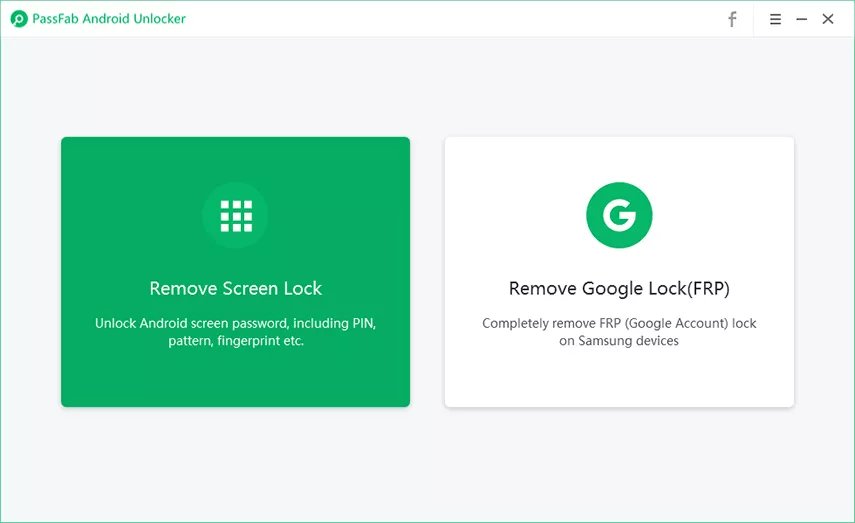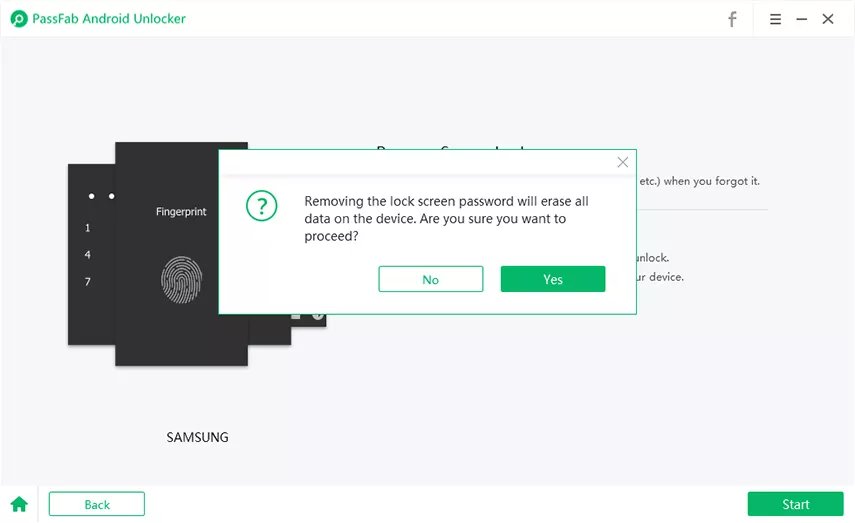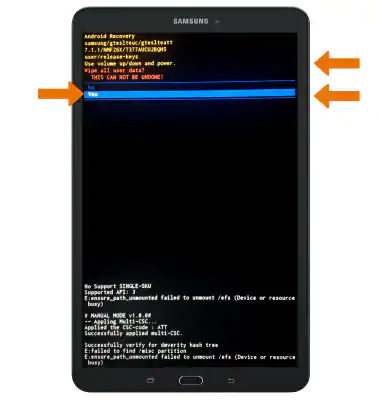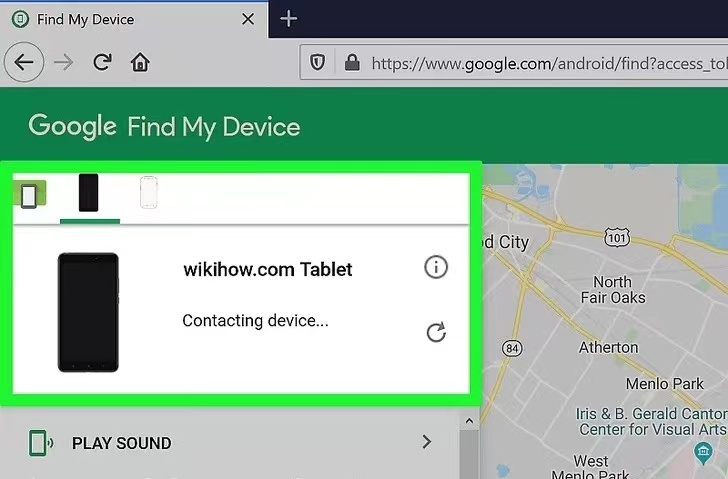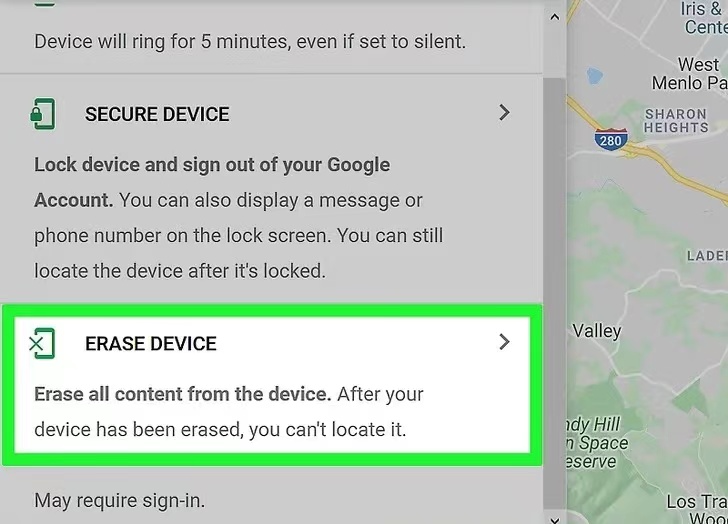Como desbloquear um tablet se esqueceu a senha ? Essa é uma pergunta feita por muitos usuários de tablets. Os pais costumam dar tablets para seus filhos para jogar e assistir vídeos do YouTube. No entanto, em muitos casos, as crianças colocam uma senha no tablet e esquecem qual é. Se você se encontrou em uma situação semelhante e se perguntando como desbloquear tablet Samsung, este artigo é para você.
Abaixo estão as principais maneiras que você pode usar para resetar tablet Samsung bloqueado sem senha.
O desbloqueador Android mais fácil e 100% funcional para uso de todos, e ele pode desbloquear seu Android em apenas alguns minutos, poupando você de uma longa espera...
- Método 1: Como Desbloquear um Tablet Sem Senha Usando o PassFab Android Unlocker
- Método 2: Como Desbloquear Tablet sem Senha via Redefinição de Fábrica
- Método 3: Desbloquear Tablet Android sem Senha Usando o Gerenciador de Dispositivos Android
- Método 4: Desbloquear Tablet Samsung sem Senha via Find My Mobile
- Método 5: Como desbloquear tablet Android usando a conta do Google (Android 4.4 ou superior)
Método 1: Como Desbloquear um Tablet Sem Senha Usando o PassFab Android Unlocker
Se você está se perguntando como desbloquear um tablet quando esqueceu a senha da maneira mais fácil possível, o PassFab Android Unlocker é a sua resposta. Com o Android Unlocker, você pode desbloquear ou resetar tablet Samsung bloqueado e outros tablets Android o mais rápido possível, removendo o bloqueio de tela no tablet; além disso, ele também resolverá o seu problema em relação a como desbloquear tablet Samsung se eu esqueci a senha em minutos com operações fáceis.
Dito isto, aqui está o guia passo-a-passo sobre como desbloquear o tablet Samsung sem senha.
Passo 1. Baixe e instale o PassFab Andorid Unlocker em seu computador. Abra o programa, conecte seu tablet ao PC e selecione "Remover Bloqueio de Tela" da tela principal.

Passo 2. Nas opções disponíveis, selecione a primeira, ou seja, "Remover Bloqueio de Tela".
Passo 3. Em seguida, clique em "Iniciar", seguido de "Sim" para confirmar que você está disposto a apagar todos os dados em seu tablet.

Passo 4. Siga as instruções na tela para fazer seu tablet entrar no modo de recuperação para remover a senha da tela.

Passo 5. Aguarde o processo ser concluído. Quando estiver pronto, basta desligar o tablet e verá que a trava da tela se foi!

- Desligue o tablet bloqueado pressionando e segurando o botão Alimentação.
- Quando o tablet estiver desligado, pressione e segure o botão Ligar e aumentar o botão Volume ao mesmo tempo.
- Continue segurando os dois botões até ver a tela do modo de recuperação.
Assim que estiver no Modo de Recuperação, use os botões de volume para navegar pelo menu e selecione "Limpar dados/redefinição de fábrica" usando o botão Ligar.

Selecione "Sim" para confirmar e, assim que estiver de volta no menu de recuperação, selecione "Reiniciar sistema agora".


- Espere o tablet inicializar. Quando estiver pronto, agora você deve descobrir que a senha da tela do seu tablet desapareceu!
- Vá para o Google Find My Device e faça login na sua conta do Google.
Selecione o tablet a ser desbloqueado da lista de dispositivos disponíveis.

Selecione "APAGAR DISPOSITIVO" e, em seguida, clique em " APAGAR DISPOSITIVO " novamente para confirmar.

- Você pode precisar digitar a senha em sua conta do Google. Assim que tiver feito isso, clique em "Apagar" e o tablet será reiniciado.
- Visite o Samsung Find My Mobile em qualquer telefone ou computador sobressalente e faça login na sua conta Samsung usada no tablet bloqueado.
Selecione o tablet que você precisa desbloquear e clique na opção "Desbloquear".

Você deve clicar no botão "DESBLOQUEAR" na parte inferior da tela.

Digite sua conta e senha da Samsung novamente e, em seguida, toque no ícone "Próximo". A senha em seu tablet será removida imediatamente.

- Tente desbloquear seu tablet com o padrão errado várias vezes.
Quando você vir o botão "ESQUECI PADRÃO" aparecendo sob os pontos de padrão, selecione-o.

Digite as credenciais da sua conta vinculada do Google e toque em "Entrar".

Você será solicitado a desenhar um novo padrão de bloqueio. Então configure um novo padrão de bloqueio de tela que você pode usar para desbloquear seu tablet.

Método 2: Como Desbloquear Tablet sem Senha via Redefinição de Fábrica
Se você quiser saber como desbloquear tablet sem senha sem baixar qualquer aplicativo para o seu computador, esta seção é para você. Você pode desbloquear seu tablet quando esqueceu sua senha realizando uma redefinição de fábrica, que apagará todos os dados, incluindo a senha de bloqueio de tela do dispositivo. Pode parecer um pouco complicado, mas é realmente viável para desbloquear tablet sem senha.
Sem mais delongas, veja como redefinir tablet sem senha. (As etapas variam dependendo dos modelos de tablet.)
Método 3: Desbloquear Tablet Android sem Senha Usando o Gerenciador de Dispositivos Android
Você está se perguntando como desbloquear tablet Samsung ou de outra marque que use Android sem redefinição de fábrica? Bem, você pode contar com o recurso de segurança do Google chamado Android Device Manager. Embora este serviço seja usado para localizar, encontrar e apagar dispositivos Android roubados, você também pode usá-lo para apagar seu dispositivo e redefini-lo. A pegadinha é que você precisa lembrar as credenciais da Conta do Google que você usou para fazer login no tablet.
Depois de tê-las, veja como desbloquear tablet sem senha via Android Device Manager.
Neste ponto, o bloqueio de tela deve agora ter ido embora.
Método 4: Desbloquear Tablet Samsung sem Senha via Find My Mobile
Se você esqueceu a senha no tablet da Samsung, você pode usar o Find My Mobile para redefini-la. O Find My Mobile é um recurso construído pela Samsung, e funciona assim como o aplicativo Find My do Google. Se você está se perguntando como desbloquear o tablet Samsung sem senha, é um método confiável para lidar com a situação. No entanto, você deve estar previamente conectado à sua conta Samsung no tablet para que este método funcione.
Uma vez cumprido esse requisito, siga os passos abaixo para saber como desbloquear um tablet quando você esqueceu a senha.
Método 5: Como desbloquear tablet Android usando a conta do Google (Android 4.4 ou superior)
Se você tem um tablet Android antigo, especificamente aquele rodando no Android 4 ou mais, há uma opção "ESQUECI PADRÃO". Ao tocar nele, você pode redefinir o bloqueio de padrão de tela usando a conta do Google autorizada com o dispositivo.
É um método sólido sobre como desbloquear o bloqueio padrão do tablet se esquecido sem perder nenhum dado.
Esqueci a senha do tablet samsung como desbloquear usando este método.
É assim que você desbloqueia um tablet quando você esqueceu a senha usando uma conta do Google. É simples, mas só funciona para Android rodando Android 4.4 e versões anteriores. Para desbloquear o padrão do tablet nas versões mais recentes do Android, você é altamente recomendado para usar o Android Unlocker.
Conclusão
Se você já se perguntou como desbloquear tablet Samsung sem senha, agora você sabe tudo o que precisa saber sobre esse assunto! Veja, existem inúmeros métodos sobre como desbloquear um tablet Android sem senha — mas o PassFab Andorid Unlocker é a sua principal opção nesse sentido. Com este software, você pode facilmente e sem esforço resetar seu Samsung para se livrar do bloqueio de tela com facilidade. Tudo o que você precisa fazer é baixar o aplicativo, conectar seu tablet e apertar alguns botões — simples assim!